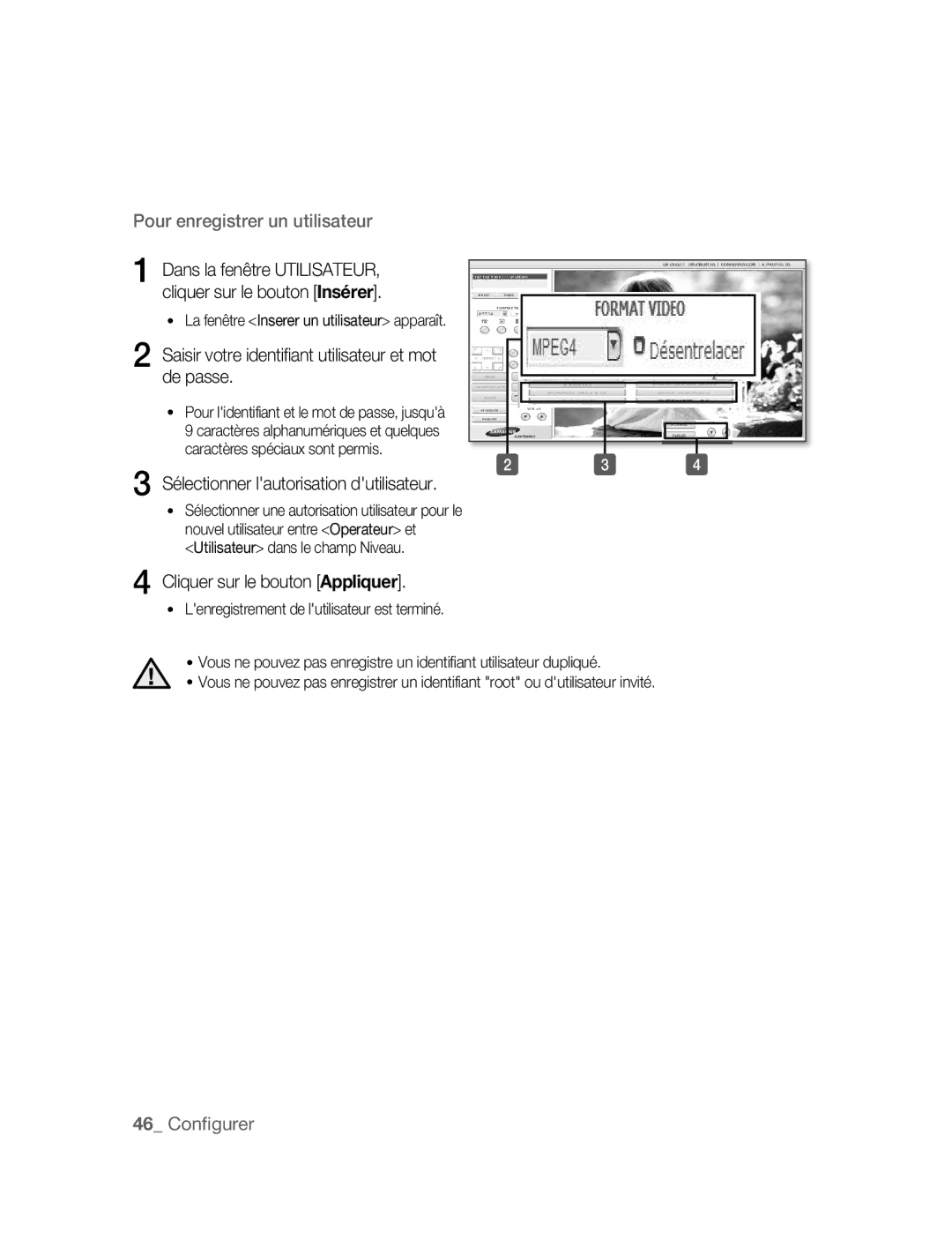SNC-M300
Safety precautions
Page
Important safety instructions
Contents
Using the Camera
Setting Up
Appendix
Precautions Installation and Use
Features
Preparation
Recommended PC Specifications
Compatible PoE Switches
Compatible IP Routers
Checking the components in the package
Names of Each Part
Front
Rear
Description
Installation and connection
Installing the Camera
Disconnect the power cord before installation or relocation
When using the CS lens
INSTAllATION ANd Connection
Adjusting the back focus
Case of the lens with no zooming function
Inserting/Removing an Sdhc Memory Card
What is a memory card?
Contacts Lock Switch
Memory Card Information not included
Selecting a memory card that’s suitable for you
Connecting Ethernet Cable
Connecting
Connect the Ethernet cable to the network port as shown
Connecting Power
Alarm In/Out Connection Diagram
To connect input and output ports
Connecting to Audio Input/Output
Microphone
MicrophonePre-Amp
Speaker Pre-Amp
Audio I/O Block Diagram
Network connection & setup
Network Connection & Setup
Connecting a local PC in the IP router to the camera
Setting the IP address
Connecting to the camera from an IP router external PC
Connecting the camera directly to local area networking
Connecting to the camera from a local PC in the LAN
IP Installer
IP Installer screen layout
SEARChING for ThE CAmERA
Setting static ip
MANUAl NETWORk Setting
Camera list
Click the Manual Set button
PORTfields, set up port numbers
Enter your password
Camera is set to the manually entered IP and is restarted
Number of Http
Set the IP and port settings for camera differently
If more than one camera are connected to an IP Router
Automatic network setting is finished
AUTOmATIC NETWORk Setting
Click the OK button
Setting dynamic ip
DyNAmIC IP Setting
Examples of using dynamic IP
Dynamic IP Check
Port FORWARdING Port mAPPING Setting
Manual Port Forwarding
Connecting to ThE CAmERA
부부using the camera
Connecting to the camera
Connecting to the camera using the IP Installer program
Checking the ddNS address
INSTAllING Activex
For Windows XP Service Pack
Click the Install ActiveX Control
If the following screen appears, click the Install button
Logging to the camera
Click the Log In button
Using ThE Viewer Screen
Setup
Main Screen layout
Live
Camera function buttons Audio buttons View Screen
About
Screen Size & Partition Buttons
To Capture a Video
To Print a Video
Click OK
At a desired scene, click the Print button
To Record a Video
At desired scene, click Record button Set up the AVI save
REC
Using ThE SEARCh Viewer Screen
Timeline Display Playback function buttons View Screen
Capture button Print button Record button
Calendar Selection
At a desired scene Click the Capture button
At desired scene, click the Record button Click OK
Select the timeframe you wish to search, using the timeline
To Search the Video data
To Control Playback
From the calendar, select the date you wish to search
Setting up
Setting ThE CAmERA
Setup Screen Layout
Setupbasic
To setup Video/Audio
BASIC Configuration
Click Basic Video & Audio
To Setup IP settings
Click Basic IP
To Setup Users
Click Basic User
Enter user ID and password
For the ID and password, up to
Click the Apply button
User from the Operator and User in the Level field
Password, Confirm Password
Window, modify User ID
Or Level of the user account Click the Apply button
Click the Delete button in the User window
To set the display language
Click Basic Language
To set date/time
SySTEm Configuration
Click System DATE/TIME
To view the log information
Setting time is applied
Click System LOG
Software Update window appears
To update the software
Click System
Click System Reset
To reset the system
Reset window appears Restart The Reset window appears
To setup the camera
Click System Camera
LAyOUT Configuration
To Set text
You can display text on the screen
Click Overlay
Event Configuration
Click Event Transfer Setup
To set the image transmission function
Click the Test button
To setup the record
Click Event Record Setup
To set an alarm image
Click Event Alarm Image
Click Event Alarm Input 1 or Alarm Input
To set an alarm input
Transfer Setup settings
To set the motion detection function
Click Event Motion
To complete the setting, click the Apply button
Motion window, click the Motion Area button
Selected area is colored in yellow
Square box returns to its original color
To set scheduled transmission
Click Event Schedule
NETWORk Configuration
To set video streaming
To set ddNS
If 00166c, and p if
Problem Solution
Troubleshooting
부록appendix
Enabled Motion Detection
Feature under Motion
Camera Is it possible to configure
But didn’t trigger an alarm
Specifications
Details
Video Quality
Frame Rate
Motion Detection
Alarm IN/OUT
Alarm Event
Time Setup
IP installer
GPL S/W
GPL/LGPL Software License
Lgpl S/W
Appendix
Appendix
Appendix
Appendix
Appendix
Appendix
Appendix
Appendix
Appendix
Appendix
Appendix
Appendix
Correct Disposal of This Product
Mode demploi
Imaginez les possibilités
Précautions de sécurité
Mise EN Garde
Instructions importantes relatives à la sécurité
Installation et connexion
Paramétrage IP statique Configuration IP dynamique
Connexion & configuration de
Contenus
Appendice
Configurer
Utiliser la caméra
Précautions Installation ET Utilisation
Préparation
Caractéristiques
01 Préparation
Spécifications PC Recommandées
Routeurs Compatibles IP
Commutateurs POE Compatibles
Vérification DES Composants Dans L’EMBALLAGE
Avant
Noms DE Chaque Piece
Barre de réglage de rétro focalisation
Arrière
Sortie audio Entrée audio Fente de carte mémoire Sdhc
LED
Statut Description
Installation et connexion
Installer LA Caméra
Monter lobjectif
En utilisant lobjectif CS
Régler la rétro focalisation
Insérer/Retirer une carte mémoire Sdhc
Informations sur la carte mémoire non incluse
Quest ce quune carte mémoire ?
Sélectionner une carte mémoire qui vous convient
Utilisation de la carte mémoire
Connecter
Connecter un câble Ethernet
Branchement de lélectricité
Diagramme de connexion dentrée/de sortie dalerte
Pour connecter les ports dentrée et de sortie
MicrophonePré-Amp
Connecter à lentrée/la sortie Audio
Haut-parleur Pré-Amp
Diagramme de blocage I/O Audio
Connexion & configuration de réseau
SNC-M300
Etape 2 Configurer ladresse IP
Etape 3 Connecter un PC local du routeur IP à la caméra
Connecter LA Caméra Directement AU Réseau DE Zone Locale
Se connecte à la caméra à partir dun PC local sur le LAN
Bouton Quitter Sort du programme de linstallateur IP
Organisation décran de linstallateur IP
Chercher LA Caméra
Cliquer sur le bouton Configuration
Paramétrage IP statique
Paramétrage Manuel DE Réseau
Dans la liste de caméra
Numéros de port
Saisir votre mot de passe
Cliquer sur le bouton OK
Le paramétrage de réseau manuel est terminé
Si plus dune caméra sont connectées à un routeur
Automatique
Paramétrage Automatique DE Réseau
Sur son panneau arrière
Configuration IP dynamique
Configuration IP Dynamique
Exemples dutilisation dune IP dynamique
Vérification dIP dynamique
Configuration DE Renvoi DE Port Mappage DE Port
Renvoi de port manuel
Sur le bouton Sauvegarder les
Paramètres
SE Connecter À LA Caméra
Utiliser la caméra
Se connecter à la caméra
Vérifier ladresse Ddns
Installer Activex
Pour Windows XP Service Pack
Cliquer sur Installer ActiveX Control
Si lécran suivant apparaît, cliquer sur le bouton Installer
Cliquer sur le bouton Connexion
Utiliser Lécran DE Visionneur
Organisation décran principal
Nom Bouton Fonction et description
EN Direct
AU Sujet
Bouton de prise Bouton Imprimer Bouton Enreg
Boutons de fonction de caméra Boutons audio Voir écran
Fenêtre de statut de connexion
Pour capturer une vidéo
Pour imprimer une vidéo
Fichier de destination
Pour enregistrer une vidéo
Nom de fichier Vous permet de modifier le nom du fichier
Utiliser Lécran DE Recherche DE Visionneur
Sélection de calendrier Affichage de chronologie
Pour capturer une vidéo
Pour enregistrer une vidéo
Pour chercher les données vidéo
Pour commander le Play-back
Description de fonction
Configurer
Configurer
Paramétrer LA Caméra
Organisation décran de Configuration
Configuration
Configuration DE Base
Pour configurer la vidéo/audio
Pour configurer les paramètres IP
Configurer ladresse IP, le port et TTL
Il est recommandé de la mettre entre 0 et
Cliquer sur Basic ´ IP
Cliquer sur Basic ´ Utilisateur
Pour configurer les utilisateurs
Connexion pour les utilisateurs
Sélectionner lautorisation dutilisateur
Saisir votre identifiant utilisateur et mot de passe
Cliquer sur le bouton Appliquer
La fenêtre Modifier l’utilisateur apparaît
Cliquer sur le bouton Modifier dans la fenêtre Utilisateur
La modification dun utilisateur enregistré est terminée
Pour configurer la langue daffichage
Cliquer sur Basic ´ Langue
Configuration DE Systeme
Pour configurer la date/lheure
Pour voir des informations de journal
Cliquer sur Système ´ Journal
Cliquer sur Système ´ MAJ Soft
Pour mettre le logiciel à jour
La fenêtre mise à jour du logiciel apparaît
Pour réinitialiser le système
Réinitialiser
Pour configurer la caméra
Cliquer sur Système ´ Caméra
Vous pouvez en sélectionner un dans
Fonction des environs
Configuration DE Mise EN Forme
Pour configurer le texte
Vous pouvez afficher du texte à lécran
Cliquer sur Surimpression ´
Configuration Dévénement
Pour configurer la fonction de transmission dimage
Cliquer sur Événement ´ CONFIG. Transf
Serveur FTP et les paramètres configurés de nouveau
La fenêtre de Configuration ’ENREGISTREMENT apparaît
Pour configurer l’enregistrement
Confi gurés de nouveau
Cliquer sur Événement ´
La fenêtre de Configuration D’IMAGE ’ALERTE apparaît
Pour configurer une image d’alerte
Ensuite et l’enregistrement commencera
Le bouton Appliquer
Pour configurer une entrée dalerte
Cliquer sur Événement ´ Entree Alerte 1 ou Entree Alerte
Pour configurer la fonction de détection de mouvement
Cliquer sur Événement ´ Mouvements
Zone de mouvements
Dans la fenêtre MOUVEMENT, cliquer sur le bouton
Pour configurer la transmission programmée
Configuration DE Réseau
Pour configurer la lecture vidéo en transit
Pour configurer le Ddns
Probleme Solution
Résolution DE Problèmes
Appendice
Aucune image napparaît
Jai activé la fonction de Détection de mouvement
Dans la détection de
FTP/SMTP même après que
Spécifications
Elément Détails
Uxga
Sxga
Taux de
Cadre
Configuration dheure
Installateur IP
Dimensions
Utilisateurs
GPL/LGPL Software License
Appendice
Appendice
Appendice
Appendice
Appendice
Appendice
Appendice
Appendice
Appendice
Appendice
Appendice
Appendice
Comment éliminer ce produit
Bedienungsanleitung
Denken Sie an die Möglichkeiten
Sicherheitsvorkehrungen
Warnung
Vorsicht
Wichtige sicherheitshinweise
Installation und Anschluss
Netzwerkanschluss und Setup Einstellung der Statischen IP
Inhaltsangabe
Vorbereitung 03 Funktionen
Einrichten
Anhang
Vorsichtsmassnahmen Installation UND Verwendung
Vorbereitung
Funktionen
Vorbereitung
Empfohlene PC-SPEZIFIKATIONEN
Kompatible IP-ROUTERS
Kompatible POE-SCHALTER
Berprüfen DER Komponenten in DER Verpackung
Bezeichnung DER Jeweiligen Teile
Vorderseite
Rückseite
Hier setzen Sie Ihre SDHC-Speicherkarte ein
Beschreibung
Installation und anschluss
Installieren DER Kamera
Montage des Objektivs
Bei Verwendung des CS Objektivs
Einstellen des rückseitigen Fokus
Im Fall von Objektiven ohne Zoomfunktion
Einsetzen/Entfernen einer SDHC-Speicherkarte
Speicherkarteninformation nicht enthalten
Was ist eine Speicherkarte?
Wählen Sie eine für Ihre Zwecke geeignete Speicherkarte
Verwendung der Speicherkarte
Verbinden
Anschluss des Ethernetkabels
Netzanschluss
Anschlussschaubild Alarm Ein/Aus
Aout 1 und Aout 2 Das sind Alarmausgangsanschlüsse
Für den Anschluss der Eingangs- und Ausgangsports
GND
Verbinden an den Audio Eingang/Ausgang
Mikrofon
Mikrofon Vor-Verstärker
Lautsprecher Vor-Verstärker
Audio E/A Blockdiagramm
Netzwerkanschluss und setup
SNC-M300
Schritt 2 Einstellung der IP-Adresse
Bsp http//192.168.1.2
Direktes Verbinden DER Kamera AN DAS LAN
Anschluss an die Kamera von einem lokalen PC im LAN
Schaltfläche Beenden Beendet das IP-Installationsprogramm
Bildanordnung des IP-Installationsprogramm
Suchen Nach DER Kamera
Einstellung der statischen ip
Manuelle Netzwerkeinstellung
Wählen Sie eine in der Kameraliste Gewünschte Kamera aus
Klicken Sie auf die Schaltfläche
Legen Sie in den Feldern Port die Portnummern fest
Klicken Sie auf die Schaltfläche OK
Zu/ab auf 10000, 10006, 10012…
Die manuelle Netzwerkeinstellung ist beendet
Beispiel http//IP Address HTTP-Port z.b. http//192.168.1.201
Geben Sie Ihr Kennwort ein
Automatische Netzwerkeinstellung
Klicken Sie auf die Schaltfläche Automatische Einstellung
Einstellung der dynamischen ip
Einstellung DER Dynamischen IP
Beispiele zur Verwendung der Dynamischen IP
Dynamische IP-Überprüfung
Einstellung Portweiterleitung Port Mapping
Manuelle Portweiterleitung
Einstellungen speichern
Die Änderungen werden gespeichert
Anschluss AN DIE Kamera
Verwendung der kamera
Anschluss an die Kamera
Überprüfung der DDNS-Adresse
Installatiion VON Activex
Für Windows XP Service Pack
Anmelden bei der Kamera
Klicken Sie auf die Schaltfläche Anmelden
Anordnung Hauptbild
Verwenden DES Bilds Viewer
Name Schaltfläche Funktion und Beschreibung
Details
Schaltflächen
Schaltfläche Audio Anzeigebildschirm
Sie können Information, Version, Hersteller usw. anzeigen
Zur Aufnahme eines Videos
Für das Drucken eines Videos
Klicken Sie auf OK
Klicken Sie auf OK Das aufgenommene Bild wird gedruckt
Für die Aufnahme eines Videos
Verwenden DES Bilds Search Viewer
Kalenderauswahl Anzeige Zeitleiste
Schaltfläche Wiedergabefunktion
Zur Aufnahme eines Videos
Verwendung DER Kamera
Zur Steuerung der Wiedergabe
Zur Suche der Videodaten
Funktion Beschreibung
Einrichten
Einstellung DER Kamera
Setup Bildanordnung
Basiskonfiguration
Zur Einrichtung von Video/Audio
Klicken Sie auf Basic ´ VIDEO&AUDIO
Das Fenster Video und Audio wird eingeblendet
Zur Einrichtung der IP-Einstellungen
Klicken Sie auf Basic ´ IP
Das Fenster IP-Einstellung wird eingeblendet
Der gegenwärtig geöffnete Webbrowser wird geschlossen
Klicken Sie auf Basic ´ Benutzer
Zur Einrichtung von Benutzern
Das Fenster Benutzer wird eingeblendet
Geben Sie die Benutzer-ID und das Kennwort ein
Wählen Sie Benutzerzulassung
Klicken Sie auf die Schaltfläche Übernehmen
Im Feld Stufe
Ändern Sie im Fenster Benutzer-ID
Kennwort, Kennwort bestätigen oder Stufe des Benutzerkontos
Zur Einstellung der Anzeigesprache
Klicken Sie auf Basic ´ Sprache
Zur Einstellung von Datum/Zeit
Systemkonfiguration
Das Fenster DATUM/ZEIT wird eingeblendet
Zur Anzeige der Protokollinformation
Klicken Sie auf System ´ Protokoll
Zur Aktualisierung der Software
Das Fenster Software Update wird eingeblendet
Klicken Sie auf System ´
Zur Rückstellung des Systems
Zur Einstellung der Aufnahme
Klicken Sie auf System ´ Kamera
Layoutkonfiguration
Zur Einstellung Text
Sie können den Text am Bildschirm anzeigen
Klicken Sie auf Overlay ´ Overlaytext
Klicken Sie auf Event ´ Übertragungssetup
Ereigniskonfiguration
Zur Einstellung der Bildübertragungsfunktion
Klicken Sie auf die Schaltfläche Test
Klicken Sie auf Event ´ Aufnahmesetup
Zum Testen der E-Mail-Übertragung
Zur Einstellung eines Alarmbilds
Das Fenster ALARMBILD-SETUP wird Eingeblendet
Übernehmen
Die Einstellungen werden gespeichert
Zur Einstellung einer Alarmeingabe
Klicken Sie auf Event ´ ALARMEINGABE1 oder ALARMEINGABE2
Zur Einstellung der Funktion Bewegungserkennung
Klicken Sie auf Event ´ Bewegung
Zur Festlegung eines Zielbereichs für die Bewegungserkennung
Zur Einstellung der zeitlich festgelegten Übertragung
Das Fenster Zeitplan Übertragung wird eingeblendet
Netzwerkkonfiguration
Zur Einstellung von Videostreaming
Klicken Sie auf Netz ´ Ddns
Zur Einstellung von Ddns
Das Fenster Ddns wird eingeblendet
Anhang
Problem Lösung
Fehlersuche
Es wird kein Bild
Eingeblendet
Ich habe die Funktion
Bewegungserkennung
Spezifikationen
Begriff Beschreibung
Videoqualität
Bewegungserkennung
Alarm EIN/AUS
Zeit-Setup
Verbindung
Benutzer
· GPL S/W
· Lgpl S/W
Anhang
Anhang
Anhang
Anhang
Anhang
Anhang
Anhang
Anhang
Anhang
Anhang
Anhang
Anhang
Korrekte Entsorgung von Altgeräten
Manual de instrucciones
Precauciones de seguridad
Advertencia
Precaución
Instrucciones de seguridad importantes
Índice
Configuración de la IP Estática
Instalación y Conexión
Apéndice
Configuración
Uso de la Cámara
Características
Preparación
Precauciones Instalación Y USO
Características Recomendadas DEL Ordenador
Routers IP Compatibles
Conmutadores POE Compatibles
Comprobar SI Dispone DE LOS Componentes EN EL Paquete
Frontal
Nombres DE Cada Pieza
Barra de Ajuste del Foco Posterior
Posterior
Salida de audio Entrada de Audio
Estado
Descripción
Instalación y conexión
Instalar LA Cámara
Montar la lente
Cuando utilice la lente CS
Ajuste del enfoque posterior
Insertar / Eliminar una Tarjeta de Memoria Sdhc
Información de la Tarjeta de Memoria no incluida
¿Qué es una tarjeta de memoria?
Seleccionar una tarjeta de memoria adecuada para usted
Uso de la Tarjeta de Memoria
Conectando
Conectar Cable de Ethernet
Conectar la corriente
Esquema de Conexión Entrada/Salida de Alarma
Para conectar puestos de entrada y salida
Conectar la Entrada/Salida de Audio
Micrófono
MicrófonoPreamp
Altavoces Preamp
Esquema del Bloque I/O de Audio
Conexión y configuración de la red
Conectar LA Cámara a UN Router IP CON LA RED DE Área Local
Paso 2 Configurar la dirección IP
Conectar LA Cámara Directamente a LA RED DE Área Local
Conectar con la cámara desde un ordenador local en la LAN
Búsqueda DE LA Cámara
Vista de la pantalla del Instalador IP
Configurar ip estática
Configuración Manual DE LA RED
La lista de cámaras
Pulse el botón Conf. Manual
Introduzca su contraseña
En los campos PUERTO, establezca números de puertos
Puerto Http utilizando los
Configure la IP y puerto para la cámara de forma diferente
Si hay más de una cámara contectada al Router
Lista de cámaras
Configuración Automática DE LA RED
Pulse el botón Aceptar
Configurar ip dinámica
Configuración DE LA IP Dinámica
Ejemplos del uso de IP Dinámica
Comprobar IP Dinámica
Configuraciones
Configuración Mapeo DE Puertos DE Reenvío DE Puertos
Reenvío de Puertos Manual
Conectarse a LA Cámara
Uso de la cámara
Conectarse a la cámara
Conectar a la cámara mediante el programa Instalador IP
Comprobar la dirección Ddns
Aparece la pantalla de Registro
Instalar Activex
Para Windows XP Service Pack
Si aparece la siguiente pantalla, pulse el botón Instalar
Registrarse en la cámara
Pulse el botón Iniciar Sesión
Config
USO DE LA Pantalla DEL Visualizador
Abrir la Pantalla Principal
Nombre Botón Función y Descripción
Acerca DE
Botón Captura Botón Imprimir Botón Guardar
Ventana de Estado de Conexión
Selección del Canal de Vídeo
Para Capturar un Vídeo
Para Imprimir un Vídeo
Configurar guardar AVI
Para Grabar un Vídeo
En la escena deseada, pulse el botón
Para detener una grabación Vuelva a pulsar el botón Guardar
USO DE LA Pantalla DEL Visualizador DE Búsqueda
Botón Captura Botón Imprimir
Mostrar Línea de Tiempo
Selección de Calendario
Imprime la imagen grabada en la pantalla
Para Capturar un Vídeo
En la escena deseada, pulse el botón Guardar Pulse Aceptar
Para Buscar los Datos de Vídeo
Para Controlar la Reproducción
Del calendario, seleccione la fecha que desea buscar
Descripción de la Función
Configuración DE LA Cámara
Configuración
Aparece la pantalla Configuración
Diagrama de la Pantalla de Configuración
Configuración
Para configurar Vídeo/Audio
Configuración Básica
Pulse Basic ´ Vídeo & Audio
Pulse Basic ´ IP
Configuración de IP
El valor por defecto es 60002 TCP
Configurar Usuarios
Pulse Basic ´ Usuario
Introduzca ID de usuario y contraseña
Seleccione el permiso de usuario
Pulse el botón Aplicar
Para el ID y contraseña se permiten
Aparece la ventana Modificar Usuario
Pulse el botón Modificar en la ventana de Usuario
Ha acabado la modificación de un usuario registrado
Fija el idioma que se muestra
Pulse Basic ´ Lingua
Configuración DEL Sistema
Fijar fecha/hora
Ver la información de registro
Pulse Sistema ´ Registro
Fije la fecha y hora directamente si selecciona Manual
Se aplica la hora fijada
Pulse Sistema ´ ACTUAL. Software
Actualizar el software
Aparece la ventana Actualizar Software
Reinicializar el sistema
Pulse Sistema ´ Reinicializar
Configurar la cámara
Pulse Sistema ´ Cámara
Configuración DE LA Vista
Configurar texto
Puede mostrar texto en la pantalla
Pulse Superpuesto ´ Texto Superp
Configuración DE Eventos
Configurar la función de transmisión de imagen
Aparece la ventana Configuración DE
Pulse Event ´ CONF. Transfer
Pulse Event ´ CONFIG. DE Grabación
Configurar la grabación
Para completar la confi guración pulse el botón Aplicar
Se guardan las confi guraciones
Configurar una imagen de alarma
Pulse Event ´
Configurar una entrada de alarma
Pulse Event ´ Entrada DE Alarma 1 o Entrada DE Alarma
Configurar la función de detección de movimiento
Pulse Event ´ Movimiento
Para completar la configuración, pulse el botón Aplicar
Para cancelar una selección, pulse otra vez el cuadrado
El cuadrado vuelve a su color original
Configurar la transmisión programada
Configurar flujo de datos de vídeo
Configuración DE RED
Pulse RED ´ CONF. Flujo Datos
Configurar Ddns
Pulse RED ´ Ddns
Problema Solución
Solución DE Problemas
Apéndice
La cámara FT ¿Es posible configurar
Dispara una alarma
No aparece imagen
Movimiento, pero los
Especificaciones
Item Elemento Detalles
Elemento Detalles
Velocidad
Fotograma
Calidad de Vídeo
ENTRADA/SALIDA de Alarma
De Alarma
Configuración hora
Conecxión
GPL/LGPL Software License
70 Apéndice
08 Apéndice
72 Apéndice
08 Apéndice
74 Apéndice
08 Apéndice
76 Apéndice
08 Apéndice
78 Apéndice
08 Apéndice
80 Apéndice
08 Apéndice
Eliminación correcta de este producto
Istruzioni di funzionamento
Immagina le possibilità
Precauzioni di sicurezza
Attenzione
Attenzione
Istruzioni di sicurezza importanti
Indice
Istallazione e collegamento
Impostazione IP statico
Impostazione IP dinamico
Usare la fotocamera
Impostazione
Caratteristiche
Preparazione
Precauzioni istallazione e uso
Specifiche PC consigliate
Router IP Compatibile
Tasti PoE compatibili
Controllare i componenti nel pacchetto
Fuoco posteriore
Anteriore
Barra di regolazione del
Posteriore
Audio uscita Audio in entrata Slot scheda di memoria
Porta Ethernet Porta alimentazione
Descrizione
Istallazione e collegamento
Istallare la videocamera
Montare la lente
Quando si usa la lente CS
Regolare il focus dietro
Caso di lenti con nessuna funzione di zoom
Caso di lenti con funzione di zoom
IsTAllAZIONE E COllEgAMENTO
Inserire una scheda di memoria Sdhc
Inserire/Rimuovere una scheda di memoria Sdhc
Rimuovere una scheda di memoria Sdhc
Informazione scheda di memoria non incluso
Cosè una scheda di memoria?
Selezionare una scheda di memoria adatta a voi
Uso scheda di memoria
Connessione
Collegamento cavo Ethernet
Collegamento alimentazione
Diagramma di collegamento allarme in/out
Per collegare le porte di ingresso e uscita
Microfono
Collegare allingresso/uscita audio
Altoparlante Pre-Amp
Diagramma blocco audio I/O
Audio Codec
Audio duplex
Audio out
Collegamento rete e impostazione
Collegamento rete e Impostazione
Collegamento a PC locale nellIP router alla fotocamera
Impostare gli indirizzi IP
Collegare alla fotocamera da un IP router PC esterno
Collegare la videocamera da un PC locale nella LAN
Cercare lA Videocamera
Layout schermo istallatore IP
Impostazione IP statico
IMPOsTAZIONE Rete MANuAlE
Lelenco della videocamera
Cliccare Manual set
Inserire la password
Porta
60001TCP
60002TCP
Se più di una videocamera è collegata ad un IP Router
Videocamera Elementi
DellIP
Elementi della
La password predefinita è
IMPOsTAZIONE Rete AuTOMATICA
Appare la finestra dellimpostazione automatica
Cliccare OK
Impostazione IP dinamico
IMPOsTAZIONE IP Dinamico
Esempi di uso di IP dinamico
Controllo IP dinamico
IMPOsTAZIONE INOlTRA Porta Mappa Porta
Re save settings
Le modifiche vengono salvate
CONNEssIONE AllA Videocamera
Usare la videocamera
Connessione alla videocamera
Controllo indirizzo DDNs
Collegare la videocamera usando listallare del programma IP
IsTAllARE Activex
Per Windows XP service Pack
Cliccare Istalla ActiveX Control
Accedere alla videocamera
Cliccare Accedi
UsARE Il VIsuAlIZZATORE
Layout schermo principale
Se si collega alla fotocamera, il seguente schermo appare
Nome Pulsanti Funzione e descrizione
Informazioni
Tasti audio Vedi schermo
Per catturare un video
Per stampare un video
Ad una scena, cliccare Print
Cliccare OK.Limmagine dello schermo catturato è stampato
Per registrare un video
Nome file consente di cambiare il nome del file
UsARE Il VIsuAlIZZATORE DI Ricerca
Tasti funzioni riproduzione
Alla scena desiderata cliccare Print
Cliccare OK. Limmagine dello schermo catturato è stampato
Alla scena desiderata, cliccare sAlVA
Per cercare i dati video
Per controllare la riproduzione
Dal calendario selezionare la data che desiderate cercare
Descrizione della funzione
Impostazione
IMPOsTARE lA Videocamera
Impostazione layout schermo
Impostazione Basic
CONFIguRAZIONE DI BAsE
Per impostare video/audio
AuDIO
Per completare limpostazione video. cliccare Applica
Per configurare le impostazioni IP
Cliccare BAsIC IP
Per completare limpostazionecliccare Applica
Appare la finestra impostazioni IP
Cliccare BAsIC uTENTE
Per impostare gli utenti
Apparirà la finestra Utente
Selezionare un permesso utente per un
Cliccare Applica
Nel campo del livello
Password, Conferma Password
Utente
Cliccare BAsIC lINguA
Per impostare la lingua del display
La lingua è stata cambiata a quella selezionata
Per impostare data/ora
CONFIguRAZIONE sIsTEMA
La finestra DATA/ORA appare
Cliccare sIsTEMA REgIsTRO
Per vedere log informazioni
Lora di impostazione è applicata
Per aggiornare il software
Cliccare sIsTEMA Agg.sOFTW
Cliccare la finestra UTENTE, cliccare sfoglia
La finestra di aggiornamento del software appare
Per reimpostare il sistema
Cliccare sIsTEMA REIMPOsTA
Per impostare la videocamera
Cliccare sYsTEM Videoc
Per impostare il testo
CONFIguRAZIONE lAYOuT
Applica
CONFIguRAZIONE Evento
Cliccare Evento CONFIg
Per impostare limmagine della funzione trasmissione
TRAsFERIM
Cliccare Evento IMP
Per impostare la registrazione
REgIsTRAZ
Configurazione denominazione immagine trasferita
Come impostare un’immagine allarme
Cliccare Evento
IMMAgINE AllARME
Cliccare Evento INgREssO AllARME 1 o INgREssO
Come impostare un allarme di uscita
Appare lo schermo di Ingresso
Per impostare la funzione di rilevamento movimento
Appare la finestra Movimento
Per completare limpostazione, cliccare Applica
Per impostare un rilevamento movimento dellarea target
Cliccare la finestra MOVIMENTO, cliccare Area movimento
Per impostare una trasmissione programmata
La finestra Programma appare
Come impostare lo streaming video
CONFIguRAZIONE DEllA Rete
Appare la finestra Streaming
Per impostare DDNs
Cliccare Rete DDNs
Viene visualizzata la finestra Ddns
F0, m se 00166c, e p se
Ricerca degli errori
Indicatore SD non
Ma i file .jpg non sono
Dopo che si verifica il
Avvenuto ma non ha
Specifiche
Articolo Dettagli
Frequenza
Fotogrammi
Rilevamento movimento
Elevato, Medio, Basso
Dimensione
Utenti
Allarme IN/OUT
Immagine
GPL/LGPL Software License
Appendice
Appendice
Appendice
Appendice
Appendice
Appendice
Appendice
Appendice
Appendice
Appendice
Appendice
Appendice
Corretto smaltimento del prodotto
Rifiuti elettrici ed elettronici
Memo
AB68-00721D00